Vil du lære at ændre størrelsen på en Windows Virtual Machine Disk på Vmware ESXi? I denne tutorial, vi vil vise dig alle de trin, der kræves for at udvide den virtuelle disk af en Windows virtuel maskine på en Vmware ESXi server.
Denne tutorial blev testet på Vmware ESXi 6,5
Denne tutorial blev testet på Vmware ESXi 6,7
Dette selvstudium blev testet på Windows Server 2012 R2.
Forsigtighed! Størrelsen på Windows-partitioner kan medføre tab af data.
Vmware ESXi Playlist:
På denne side tilbyder vi hurtig adgang til en liste over videoer relateret til Vmware ESXi.
Glem ikke at abonnere på vores youtube kanal ved navn FKIT.
VMware ESXi Relateret Selvstudium:
På denne side tilbyder vi hurtig adgang til en liste over tutorials relateret til Vmware Esxi.
Selvstudium - Udvid disk på Vmware
Først skal du have adgang til Vmware web interface.
Åbn en browsersoftware, skal du indtaste IP-adressen på din Vmware ESXi-server og få adgang til webgrænsefladen.

Angiv de administrative loginoplysninger på prompteskærmen.
Efter et vellykket login vises Vmware-dashboardet.
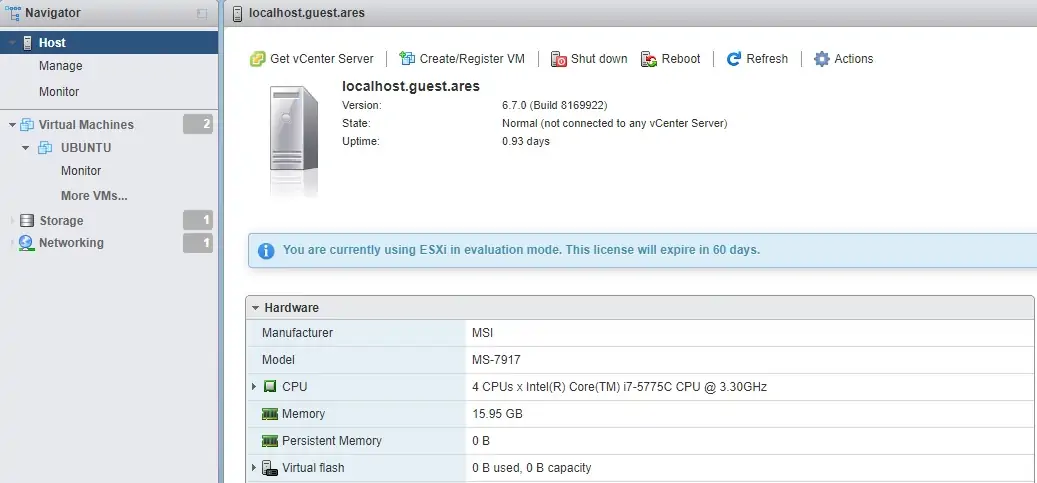
På Vmware Dashboard, Få adgang til virtual machines menu.
Vælg den ønskede virtuelle maskine.
Klik på knappen Handlinger, og vælg indstillingen Rediger indstillinger.
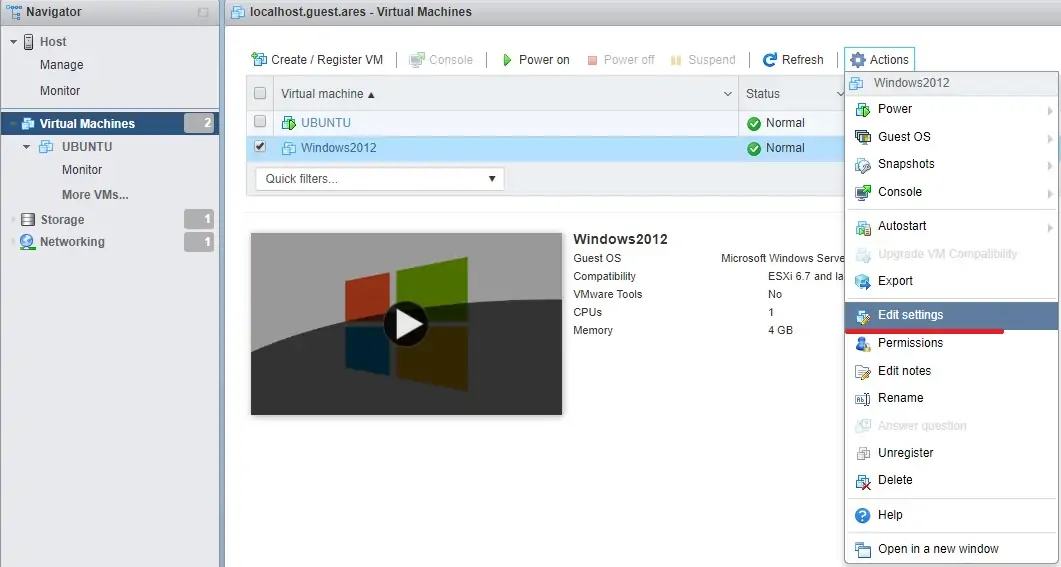
Udvid diskstørrelsen til den ønskede værdi på skærmbilledet Med Egenskaberne i Vmware.
Når du har afsluttet konfigurationen, skal du klikke på knappen Gem.
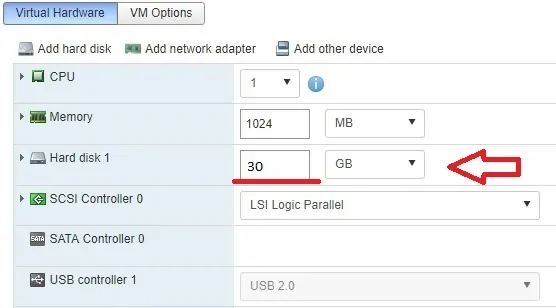
I vores eksempel, vi øget disken af Ubuntu virtuelle maskine fra 16GB til 25GB.
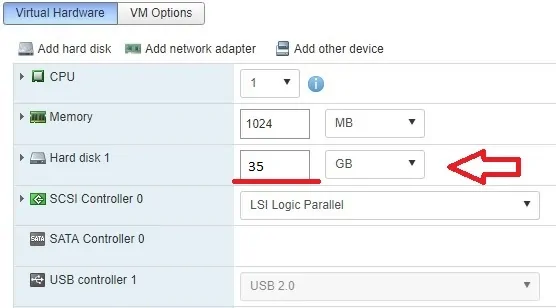
Tillykke! Du er færdig med diskudvidelsen på Vmware ESXi-serveren.
Selvstudium - Udvid disk på Windows Virtual Machine
Nu skal du udvide diskpartitionen på Windows Virtual-computeren.
Hvis du vil udvide disken på den virtuelle Windows-maskine, skal du åbne programmet Diskhåndtering
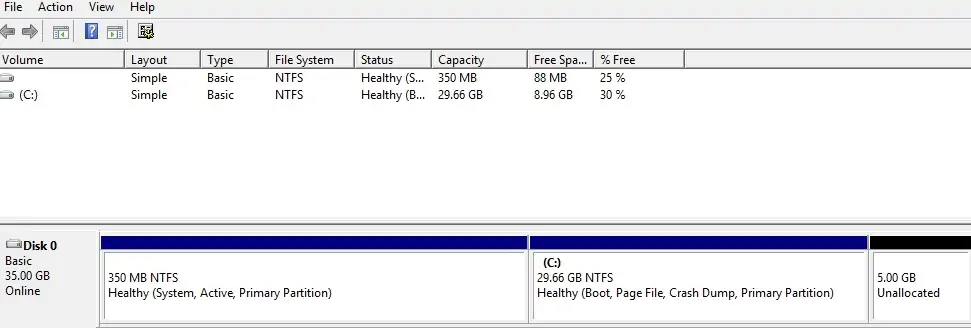
Højreklik på den ønskede diskpartition, og vælg indstillingen Udvid diskenheden.
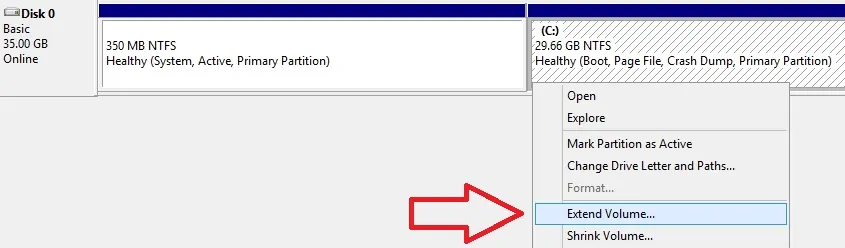
Tilføj den ønskede diskplads på skærmen Til udvidelse af diskenheder, og klik på knappen Næste.
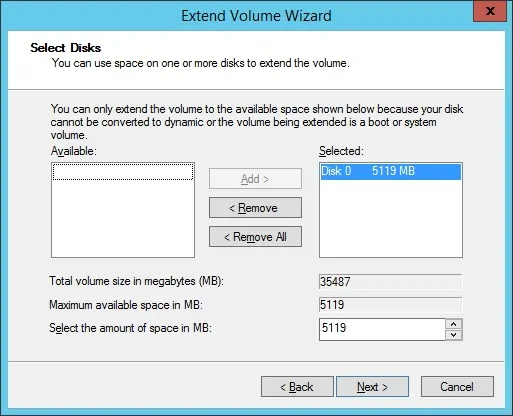
Systemet anvender den ønskede konfiguration og ændrer størrelsen på Windows-partitionen som anvist.
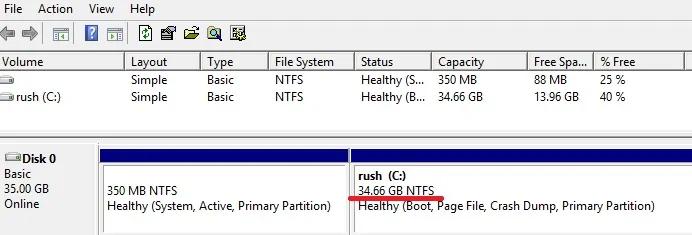
Som du kan se, Windows-partitionen gik fra 30GB til 35GB.
Tillykke! Du har ændret den virtuelle Windows-computerpartition.
